Как да зададете визуални отметки в Yandex.Browser
Функционален нов раздел във всеки браузър - нещо доста полезно, което ви позволява бързо да извършвате различни операции, например, за да отворите тези или други сайтове. Поради тази причина добавката "Visual bookmarks", създадена от Yandex, е много популярна сред потребителите на всички браузъри: Google Chrome, Internet Explorer , Mozilla Firefox и т.н. Мога ли да инсталирам визуални раздели в Yandex.Browser и как?
съдържание
Как да инсталирате визуални раздели в Yandex.Browser
Ако сте инсталирали Yandex.Browser, не е необходимо да поставяте визуални отметки отделно, защото те вече са инсталирани автоматично в браузъра. "Визуалните отметки" са част от елементите, Yandex, за които говорихме по-подробно тук , Също така не можете да инсталирате визуални отметки от Yandex от разширението Google Market - браузърът ви информира, че не поддържа това разширение.
Не можете да деактивирате или активирате визуалните отметки сами и те винаги са достъпни за потребителя, когато той отвори нов раздел, като кликне върху съответната икона в лентата на разделите:
![]()
Разликата между визуалните раздели на Yandex.Browser и други браузъри
Функционалността на визуалните отметки, вградени в Yandex, и отделно разширение, инсталирано в други браузъри, е абсолютно идентично. Разликата е само в някои детайли на интерфейса - за техните браузъри разработчиците са направили визуалните отметки малко по-уникални. Нека да сравним визуалните отметки, инсталирани в Chrome:
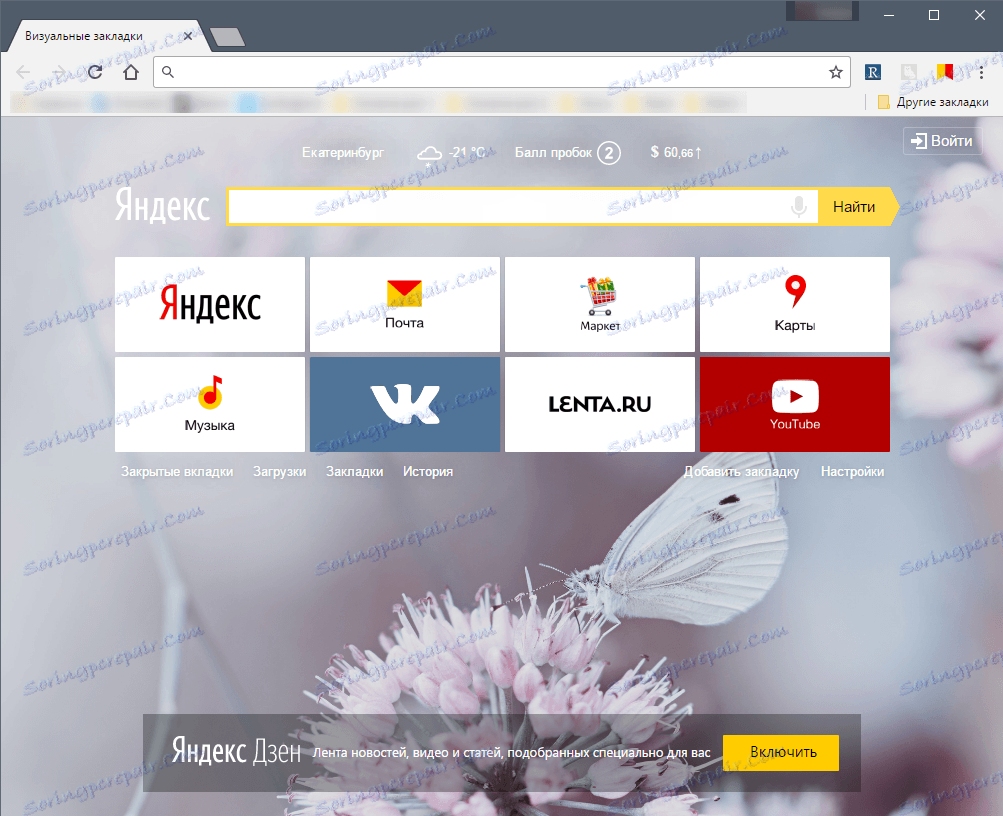
И в Yandex.Browser:
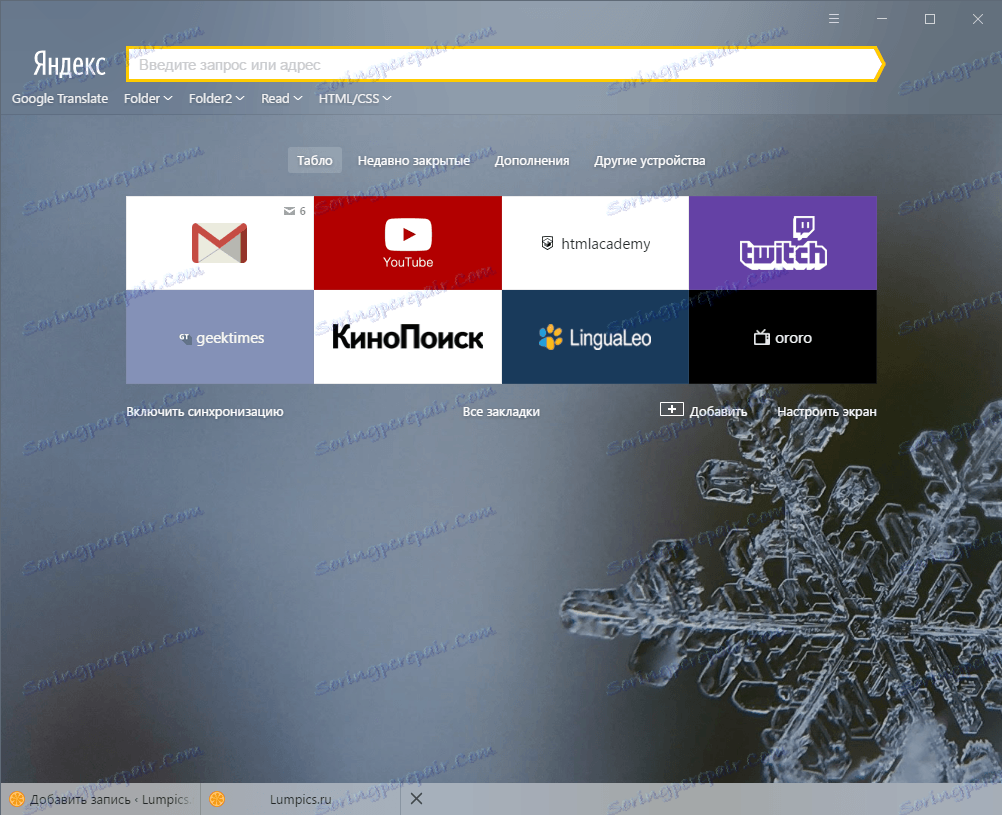
Разликата е малка и това е:
- в други браузъри горната лента с инструменти с адресната лента, отметките, иконите на разширенията остава "родния", а в Yandex.Browser тя се променя за времето на отворения нов раздел;
- в Yandex.Browser адресната лента изпълнява ролята на низа за търсене, като по този начин не се дублира, както при другите браузъри;
- такива елементи на интерфейса като времето, задръствания, поща и т.н. във визуалните раздели на Yandex.Browser не са налични и са включени според изискванията на потребителя;
- "Затворени раздели", "Изтегляния", "Маркери", "История", "Приложения" бутони на Yandex.Browser и други браузъри са на различни места;
- настройките на визуалните отметки и други браузъри на Yandex.Browser са различни;
- В Yandex.Browser всички фонове са живи (анимирани), а в други браузъри те ще бъдат статични.
Как да настроите визуални отметки в Yandex.Browser
Визуалните отметки в Yandex.Browser се наричат "таблица". Тук можете да добавите до 18 приспособления на любимите си сайтове с броячи. Броячите показват броя на входящите имейли в имейли или социални мрежи, което премахва необходимостта от ръчно актуализиране на сайтовете. Можете да добавите маркер, като кликнете върху бутона " Добавяне ":
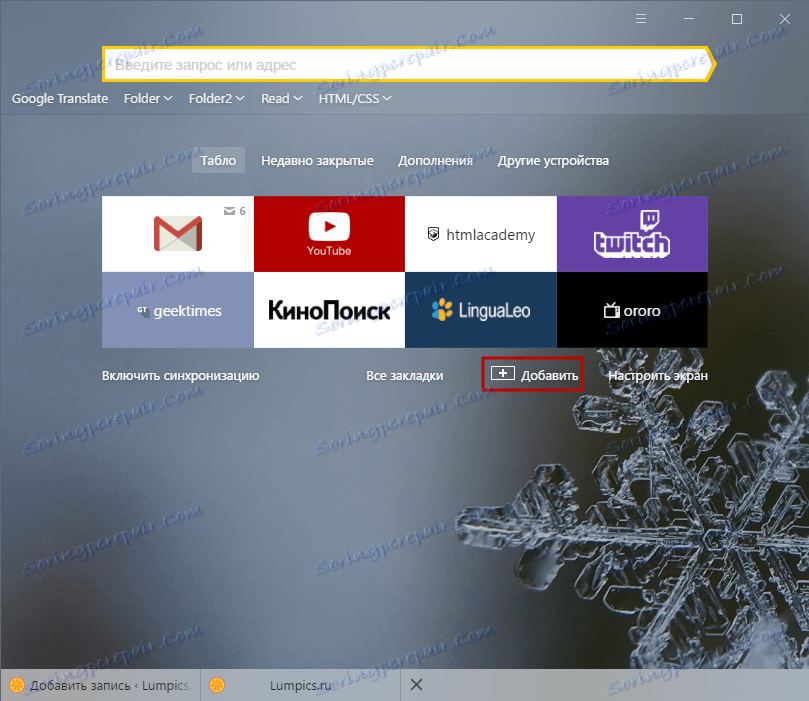
Можете да промените приспособлението, като задържите курсора на мишката над горния десен ъгъл на джаджа - след това ще се покажат 3 бутона: блокиране на местоположението на джаджа в панела, настройки, изтриване на приспособлението от панела:
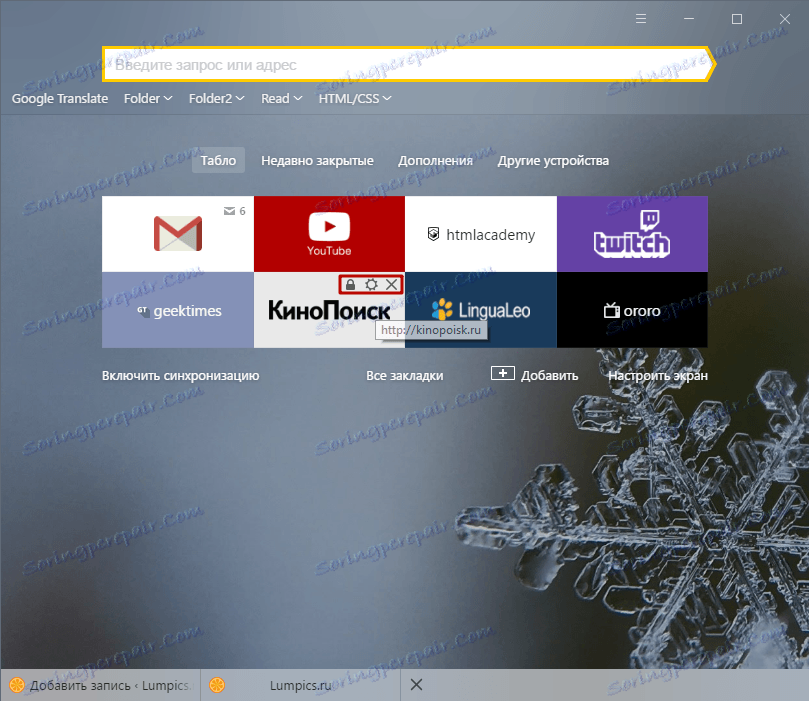
Отключените визуални отметки лесно се влачат, като кликват върху тях с левия бутон на мишката и без да ги пускате, плъзнете приспособлението на желаното място.
С помощта на бутона " Активиране на синхронизирането " можете да синхронизирате Yandex.Browser на текущия компютър и други устройства:
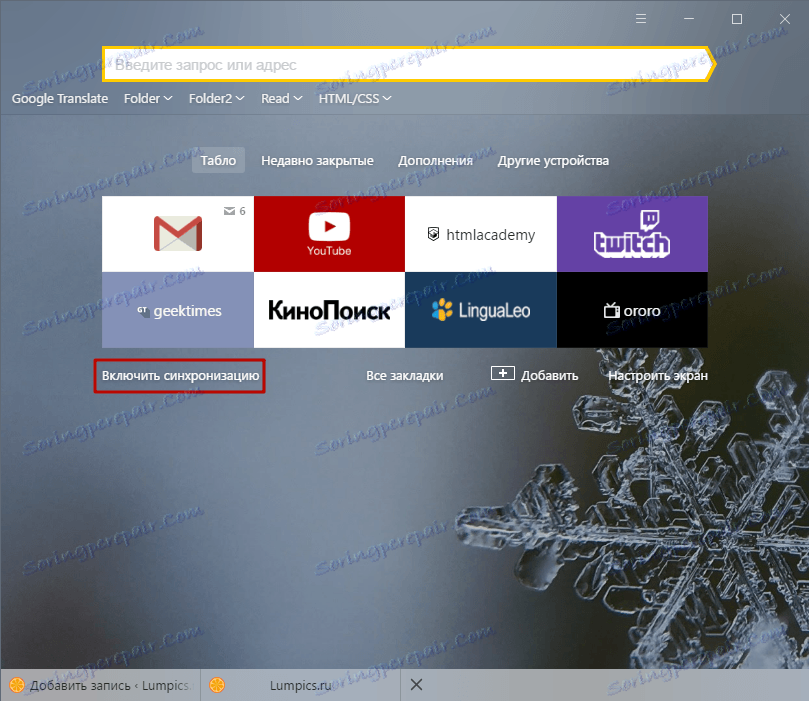
За да отворите мениджъра на отметките, който сте създали в Yandex.Browser, кликнете върху бутона " Всички маркери ":
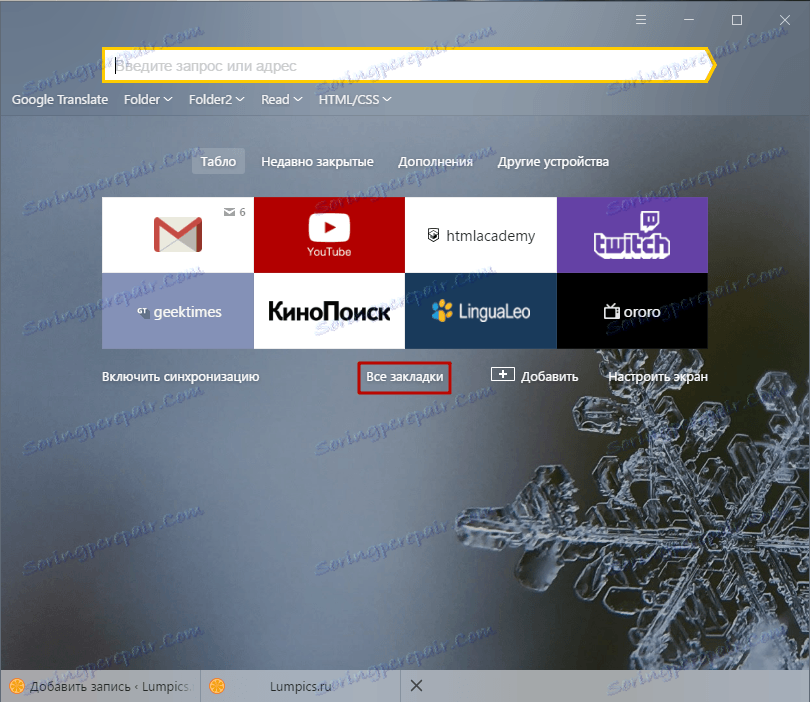
Бутонът " Конфигуриране на екрана " ви позволява да осъществите достъп до настройките на всички приспособления, да добавите нова визуална отметка »и да промените фона на раздела:
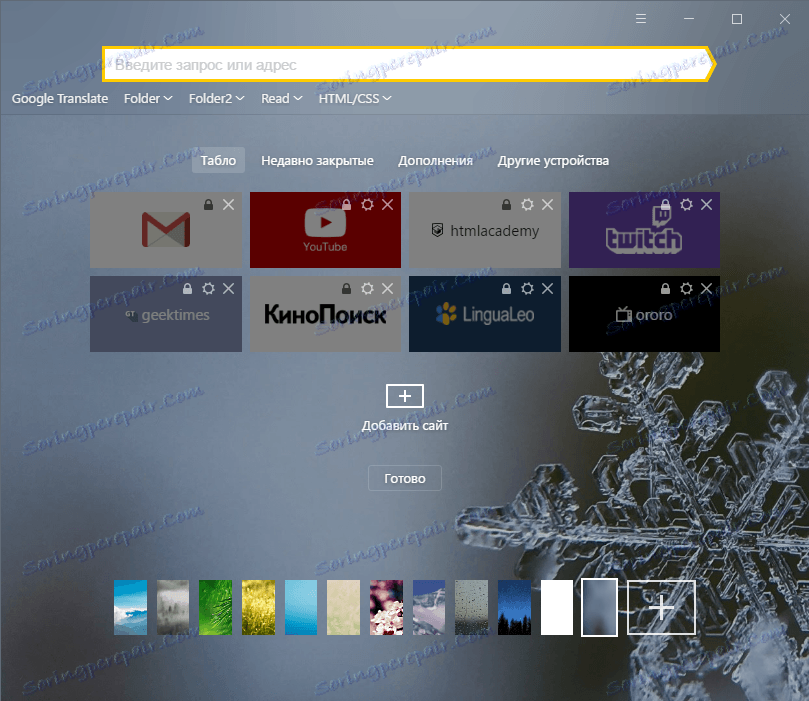
Повече подробности за това, как да променим фона на визуалните отметки, вече написахме тук:
Прочетете повече: Как да промените фона в Yandex.Browser
Използването на визуални отметки е чудесен начин не само да имате бърз достъп до подходящите сайтове и функции на браузъра, но и чудесна възможност да украсите нов раздел.